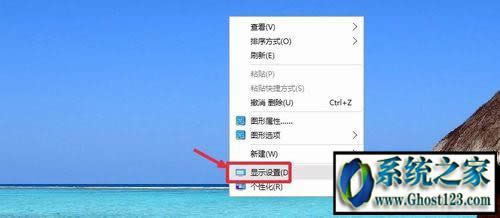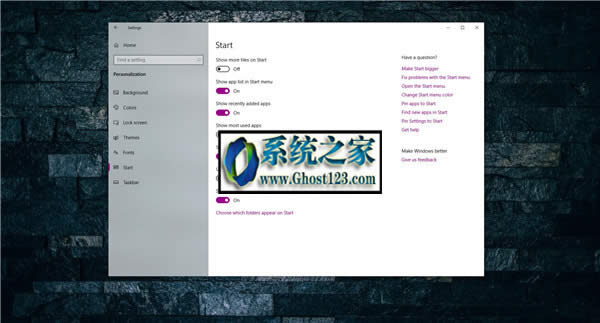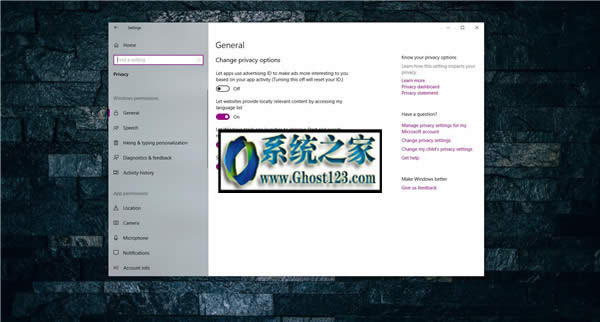怎么在Windows10 1809设置应用程序中停止横幅
对于使用Win10 1809版本(也称为2018年10月更新)的用户而言,其中一项更改是在“设置”应用中体验的精致体验,因为Microsoft希望将PC设置为更简单的过程。
被称为“建议内容”的新功能基本上归结为设置应用中显示的巨幅横幅,从技术上win10之家提供了有关如何启用或配置某些功能的建议。
对于许多用户来说,这是一个值得欢迎的改进,特别是因为他们可以发现他们不知道他们在win10专业版中存在的东西,但是对于其他用户,我在这里谈论高级用户,每次他们启动设置时都会看到这些横幅并不是他们首选的。
首先,一些澄清。有些人将此新功能描述为“广告”。这些不是广告,而只是在“设置”应用中显示的横幅,指向最近添加到Windows10的新功能。他们不会启动浏览器或类似的东西,但会让您进入“设置”并帮助您配置某些功能。
更重要的是,你实际上可以禁用它们,但我必须承认,定位选项不一定是最直接的事情,特别是对于那些刚接触win10专业版的人。
以前,这些选项包含在“设置”中的“个性化”部分中,用户可以阻止建议在“开始”中显示。例如,可以从以下路径中阻止那些与“设置”中的这些横幅更接近广告概念的建议:
Settings > Personalization > Start > Show suggestions occasionally in Start
另一方面,横幅切换可在以下位置的“隐私”部分下找到:
Settings > Privacy > General > Show me suggested content in the Settings app
只需点击切换即可将其停用,横幅广告将不再显示在“设置”应用中。
还有另一种方法可以阻止“设置”中的内容,您需要使用注册表编辑器。只需在“开始”菜单中键入regedit,然后启动应用程序即可。在注册表编辑器中导航到以下路径:
HKEY_CURRENT_USER\Software\Microsoft\Windows\CurrentVersion\ContentDeliveryManager
一旦你在那里,你必须通过右键单击右窗格并转到New> DWORD(32-bit)Value来创建两个不同的值。使用以下名称命名密钥:
SubscribedContent-338393Enabled
SubscribedContent-353694Enabled
SubscribedContent-353696Enabled
具有相似名称的其他项目也可能存储在同一位置,因此请确保不要修改它们。创建这三个不同的注册表项后,您需要更改其值以允许或阻止“设置”应用中的横幅。
要阻止建议内容,必须将三个条目中的每个条目的值设置为0.要启用建议内容,您可以删除条目,也可以只为每个条目输入值1。
win10 1809(2018年10月更新)进一步改进了“设置”应用,因此您可能希望启用此功能以查找新功能。Microsoft已经优先停止传统的控制面板并将所有配置选项移至“设置”,因此迟早,这将成为Windows10上所有内容的目标。
随着新功能添加到操作系统,建议内容可能是让人们了解win10专业版更新的好方法。
与此同时,由于导致数据丢失的错误导致该公司停止推出插件后,Windows10 10月2018更新仍处于暂停状态。已经开发出修复程序,但是没有关于何时可以恢复发布的信息。
……